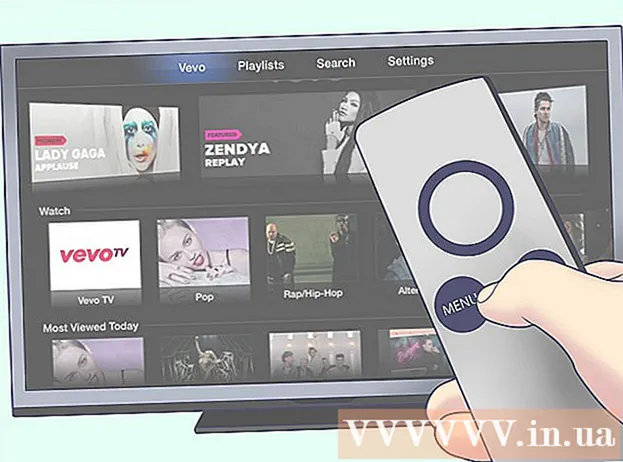Autor:
Morris Wright
Data De Criação:
2 Abril 2021
Data De Atualização:
26 Junho 2024

Contente
- Dar um passo
- Método 1 de 4: Usando AppleScript
- Método 2 de 4: Browse Finder
- Método 3 de 4: Insira o endereço do servidor no Finder
- Método 4 de 4: conectar a um servidor usado recentemente
Conectar seu Mac a um servidor é a maneira ideal de copiar arquivos diretamente de um Mac para outro, compartilhar arquivos grandes ou acessar arquivos de outra rede. Você pode se conectar a quase qualquer servidor Mac ou Windows em sua rede, desde que o compartilhamento de arquivos esteja ativado no servidor. Este wikiHow ensina como se conectar a um servidor em um Mac.
Dar um passo
Método 1 de 4: Usando AppleScript
 Open Finder
Open Finder  Clique na pasta Programas. Está na barra lateral à esquerda do Finder. Isso mostra uma lista de todos os programas que você instalou em seu Mac.
Clique na pasta Programas. Está na barra lateral à esquerda do Finder. Isso mostra uma lista de todos os programas que você instalou em seu Mac.  Abra a pasta Serviços de utilidade pública. O ícone se assemelha a uma pasta azul com ferramentas. Ele está na pasta Aplicativos. Uma lista de aplicativos do sistema é exibida.
Abra a pasta Serviços de utilidade pública. O ícone se assemelha a uma pasta azul com ferramentas. Ele está na pasta Aplicativos. Uma lista de aplicativos do sistema é exibida.  Inicie o aplicativo Terminal
Inicie o aplicativo Terminal  Digite o seguinte comando no Terminal:diga ao aplicativo "Finder" para abrir a localização. Este é o início do comando para abrir um local no Finder. Não pressione Enter ainda. Há mais a acrescentar à linha de código.
Digite o seguinte comando no Terminal:diga ao aplicativo "Finder" para abrir a localização. Este é o início do comando para abrir um local no Finder. Não pressione Enter ainda. Há mais a acrescentar à linha de código.  Adicione a seguinte sintaxe ao comando do terminal:"Protocolo: // nome de usuário: senha @ endereço_ip / pasta". Nessa sintaxe, digite o protocolo do servidor (como ftp, smb) em vez de "protocolo". Digite o nome de usuário e senha reais necessários para fazer o login no lugar de "nome de usuário" e "senha". Digite o endereço IP do servidor no lugar de "ipaddress". Finalmente, digite o nome da pasta compartilhada em vez de "pasta".
Adicione a seguinte sintaxe ao comando do terminal:"Protocolo: // nome de usuário: senha @ endereço_ip / pasta". Nessa sintaxe, digite o protocolo do servidor (como ftp, smb) em vez de "protocolo". Digite o nome de usuário e senha reais necessários para fazer o login no lugar de "nome de usuário" e "senha". Digite o endereço IP do servidor no lugar de "ipaddress". Finalmente, digite o nome da pasta compartilhada em vez de "pasta". - Para um servidor local, digite "local" em vez do endereço IP.
- O comando completo deve ser semelhante a este: diga ao aplicativo "Finder" para abrir o local "ftp: // admin: [email protected]/pictures"
 Aperte ↵ Entre no seu teclado. Isso executará o comando. Seu Mac agora estará conectado ao servidor que você especificou.
Aperte ↵ Entre no seu teclado. Isso executará o comando. Seu Mac agora estará conectado ao servidor que você especificou.
Método 2 de 4: Browse Finder
 Abra uma nova janela do Finder
Abra uma nova janela do Finder  Clique em Vai. Está na barra de menu na parte superior da tela.
Clique em Vai. Está na barra de menu na parte superior da tela.  Clique em Conecte-se ao servidor. É na parte inferior do menu que se abre quando você clica em "Ir".
Clique em Conecte-se ao servidor. É na parte inferior do menu que se abre quando você clica em "Ir".  Clique em Sai. É a primeira opção no canto inferior direito da janela "Conectar ao servidor". Isso mostra uma lista de servidores disponíveis na rede.
Clique em Sai. É a primeira opção no canto inferior direito da janela "Conectar ao servidor". Isso mostra uma lista de servidores disponíveis na rede.  Clique no servidor ao qual deseja se conectar. Você pode se conectar a ele na janela de rede ou na barra lateral à esquerda.
Clique no servidor ao qual deseja se conectar. Você pode se conectar a ele na janela de rede ou na barra lateral à esquerda.  Selecione "Convidado" ou "Usuário registrado". Se você for um usuário registrado do servidor, clique no botão de rádio próximo a "Usuário registrado". Se você não for um usuário registrado, clique no botão de rádio ao lado de "Convidado". Essas opções estão ao lado de "Conectar como" na janela.
Selecione "Convidado" ou "Usuário registrado". Se você for um usuário registrado do servidor, clique no botão de rádio próximo a "Usuário registrado". Se você não for um usuário registrado, clique no botão de rádio ao lado de "Convidado". Essas opções estão ao lado de "Conectar como" na janela.  Digite seu nome de usuário e senha nos campos apropriados. Se você for um usuário registrado, insira o nome de usuário e a senha nos campos apropriados.
Digite seu nome de usuário e senha nos campos apropriados. Se você for um usuário registrado, insira o nome de usuário e a senha nos campos apropriados.  Clique em Conectar. Agora você estará conectado a esse servidor específico.
Clique em Conectar. Agora você estará conectado a esse servidor específico.
Método 3 de 4: Insira o endereço do servidor no Finder
 Abra uma nova janela do Finder
Abra uma nova janela do Finder  Clique em Vai. Isso está na barra de menu na parte superior da tela.
Clique em Vai. Isso está na barra de menu na parte superior da tela.  Clique em Conecte-se ao servidor. Isso está na parte inferior do menu suspenso que abre quando você clica em "Ir".
Clique em Conecte-se ao servidor. Isso está na parte inferior do menu suspenso que abre quando você clica em "Ir".  Digite o endereço do servidor no campo "Endereço do servidor". O endereço de rede deve ser um protocolo (como afp: //, smb: // ou ftp: //, dependendo do tipo de servidor) seguido pelo nome do Sistema de Nomes de Domínio (DNS) e o nome do caminho para o computador.
Digite o endereço do servidor no campo "Endereço do servidor". O endereço de rede deve ser um protocolo (como afp: //, smb: // ou ftp: //, dependendo do tipo de servidor) seguido pelo nome do Sistema de Nomes de Domínio (DNS) e o nome do caminho para o computador. Clique em Faça uma conexão. Está no canto inferior direito da janela "Conectando ao servidor".
Clique em Faça uma conexão. Está no canto inferior direito da janela "Conectando ao servidor".  Selecione "Convidado" ou "Usuário registrado". Se você for um usuário registrado do servidor, clique no botão de rádio próximo a "Usuário registrado". Se você não for um usuário registrado, clique no botão de rádio ao lado de "Convidado". Essas opções estão ao lado de "Conectar como" na janela.
Selecione "Convidado" ou "Usuário registrado". Se você for um usuário registrado do servidor, clique no botão de rádio próximo a "Usuário registrado". Se você não for um usuário registrado, clique no botão de rádio ao lado de "Convidado". Essas opções estão ao lado de "Conectar como" na janela.  Digite seu nome de usuário e senha nos campos apropriados. Se você for um usuário registrado, digite o nome de usuário e a senha nos campos apropriados.
Digite seu nome de usuário e senha nos campos apropriados. Se você for um usuário registrado, digite o nome de usuário e a senha nos campos apropriados.  Clique em Faça uma conexão. Agora você estará conectado a esse servidor específico.
Clique em Faça uma conexão. Agora você estará conectado a esse servidor específico.
Método 4 de 4: conectar a um servidor usado recentemente
 Clique no menu Apple
Clique no menu Apple  Posicione o cursor do mouse sobre Itens recentes. Isso mostra uma lista de servidores recentes e locais de pasta que você visitou.
Posicione o cursor do mouse sobre Itens recentes. Isso mostra uma lista de servidores recentes e locais de pasta que você visitou. - Se você não se conectou recentemente a um servidor, nenhum será listado.
 Clique no nome do servidor ao qual você se conectou recentemente. Ele está em "Servidores" na lista de itens recentes. Seu Mac se reconecta ao servidor e exibe os arquivos do servidor em uma nova janela do Finder.
Clique no nome do servidor ao qual você se conectou recentemente. Ele está em "Servidores" na lista de itens recentes. Seu Mac se reconecta ao servidor e exibe os arquivos do servidor em uma nova janela do Finder. - Pode ser necessário inserir o nome de usuário e a senha para se conectar ao servidor.